Schritt 2: Wählen Sie den Speicherort auf Ihrem PC aus, an dem Sie Fotos verloren haben. Klicken Sie auf Scannen.
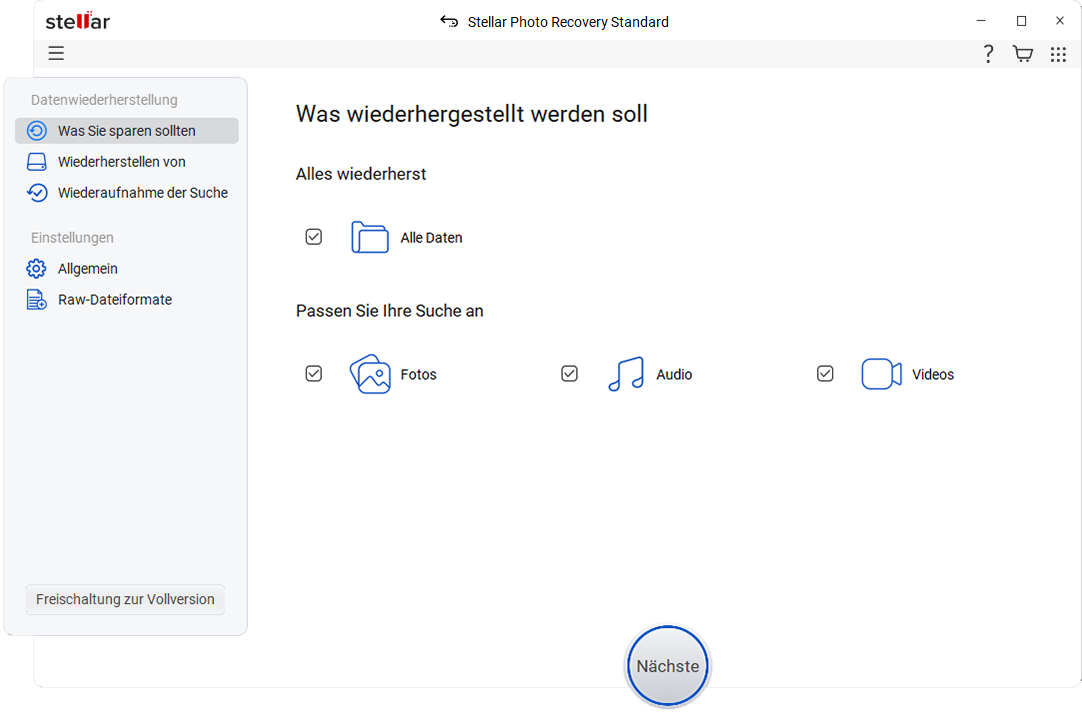
Schritt 3: Sobald der Scan abgeschlossen ist, sehen Sie eine Vorschau der wiederherstellbaren Fotos. Wenn Sie die gewünschten Fotos nicht in der Liste sehen, klicken Sie auf die Option Tiefenscan am unteren Rand für eine gründliche Suche.
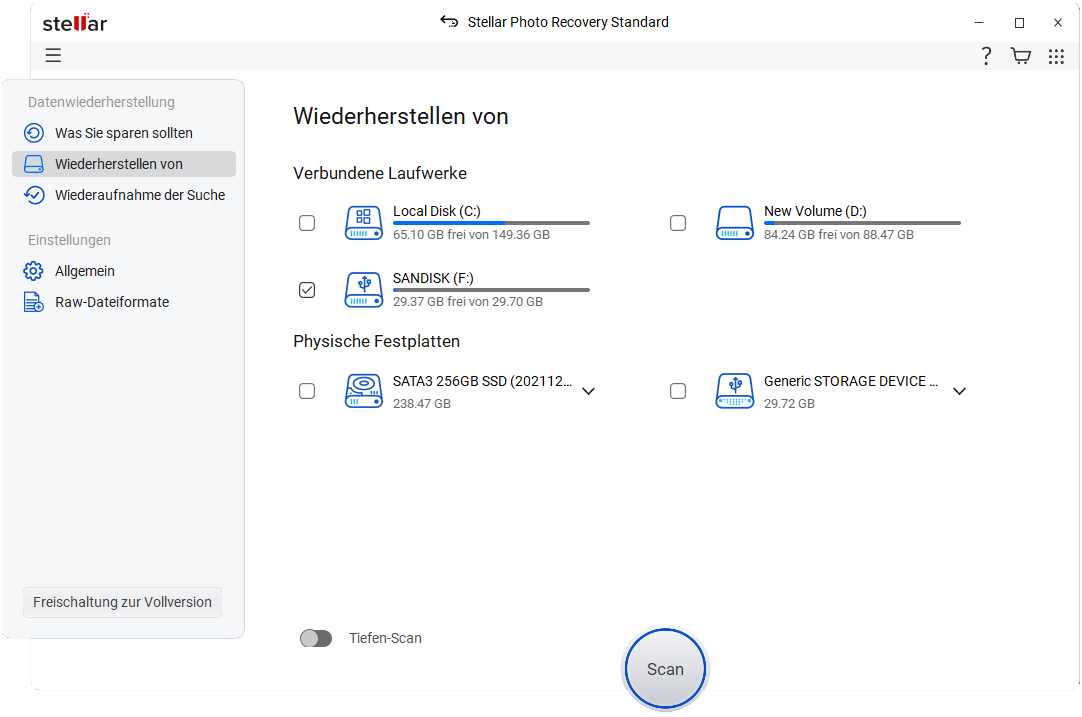
Schritt 4: Wählen Sie die gewünschten Fotos aus und klicken Sie auf Wiederherstellen.
Schritt 5: Klicken Sie auf Durchsuchen und wählen Sie einen Speicherort auf einem anderen Laufwerk, um die wiederhergestellten Fotos zu speichern.
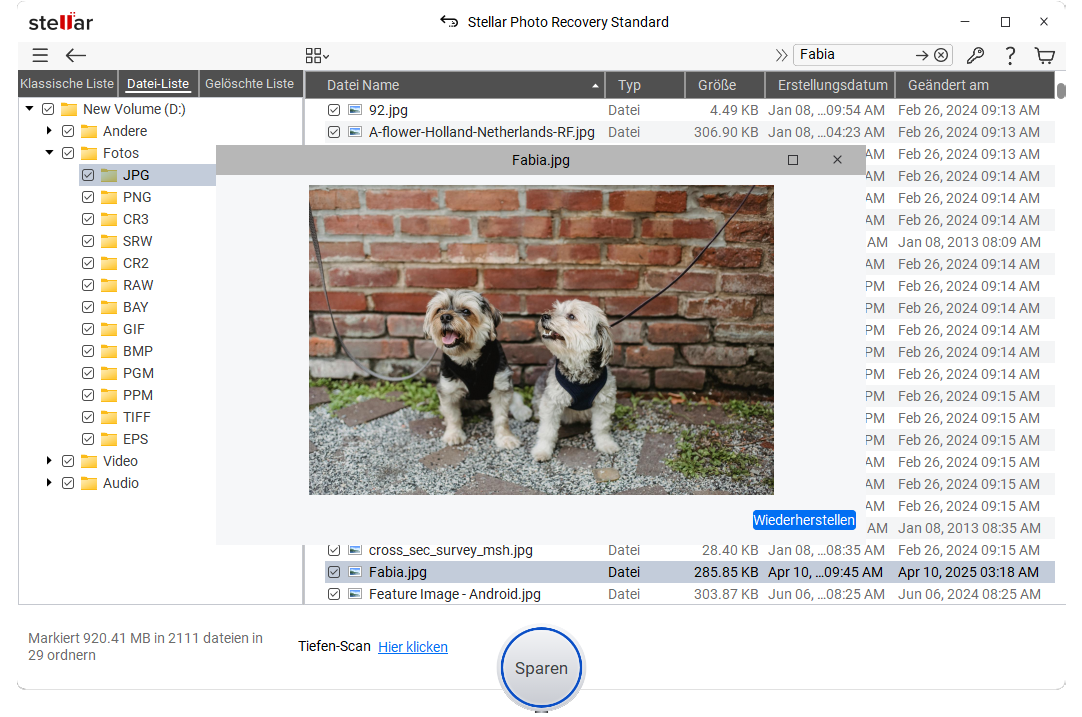
*Die Testsoftware scannt den Datenträger und zeigt eine Vorschau aller wiederherstellbaren Dateien an. Sobald Sie sich von der Wirksamkeit überzeugt haben, können Sie die wiederherstellbaren Dateien speichern, indem Sie die Software aktivieren. Speichern Sie die wiederhergestellten Fotos nicht auf demselben Laufwerk, von dem sie gelöscht oder verloren wurden.
Die wichtigsten Vorteile:
- Stellt RAW-Dateiformate gängiger DSLRs wie Canon, Nikon, Sony usw. wieder her.
- Fotos mit Originalnamen, -datum und -zeitstempel wiederherstellen
- Die Software stellt schnell Hunderte von Fotos in jedem Format wieder her
- Wiederherstellung von Bildern ohne Verlust ihrer ursprünglichen Qualität
Andere Methoden zur Wiederherstellung dauerhaft gelöschter Bilder
Diese Methoden versprechen zwar keine dauerhafte Wiederherstellung gelöschter Fotos, aber es kann nicht schaden, sie auszuprobieren. Wer weiß, vielleicht funktionieren sie in Ihrem Fall!
Sie können Windows-Datensicherungsprogramme wie "Windows Backup and Restore" (in Windows 7), "Restore Previous versions", Recover from Google Photos, Recover using command prompt verwenden, um verlorene Fotos wiederherzustellen.
Diese Funktionen sind hilfreich, wenn Sie sie manuell auf Ihrem PC eingerichtet haben, bevor die Fotos verloren gingen oder endgültig gelöscht wurden.
- Wiederherstellen von Fotos mit "Sichern und Wiederherstellen" in Windows 7
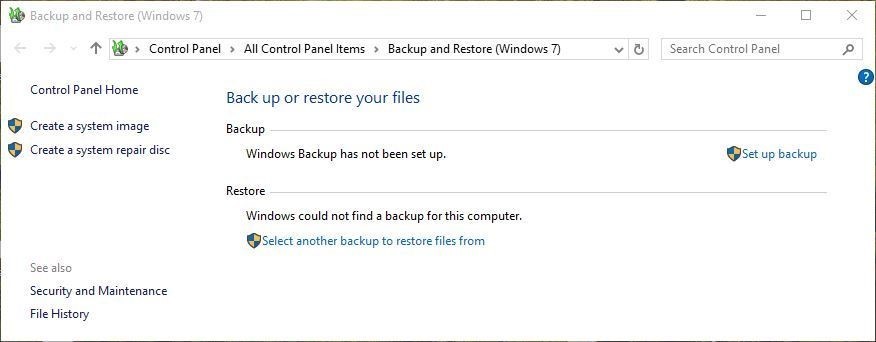
- Gehen Sie zur Systemsteuerung.
- Klicken Sie auf System und Sicherheit > Sichern und Wiederherstellen.
- Klicken Sie auf Meine Dateien wiederherstellen.
- Gelöschte Fotos mit "Vorherige Versionen" wiederherstellen
Windows verfügt über eine Funktion "Wiederherstellen von früheren Versionen", die Kopien von Dateien enthält, die automatisch von der PC-Sicherung erstellt wurden. Diese Dateien werden auch als Schattendateien bezeichnet. Zu den früheren Versionen gehören sowohl Dateien, die in einer Sicherung gespeichert sind (wenn Sie Windows Backup verwenden), als auch Wiederherstellungspunkte.
- Klicken Sie mit der rechten Maustaste auf den Ordner, aus dem Sie Fotos verloren oder gelöscht haben.
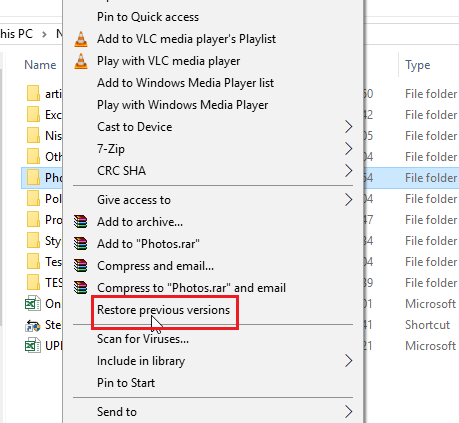
- Wählen Sie Frühere Versionen wiederherstellen.
- Wählen Sie im Dialogfeld die Version des Datums aus, an dem sich Ihre Fotos im Ordner befanden.
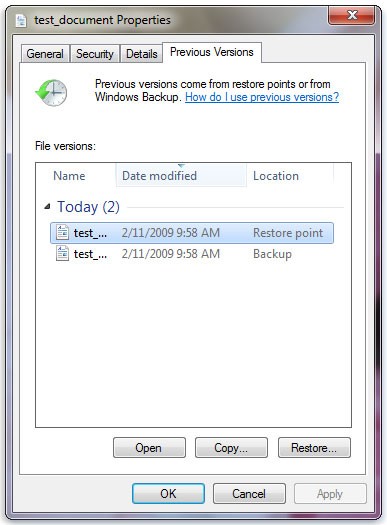
- Klicken Sie auf "Wiederherstellen". Hinweis: Bevor Sie einen Ordner mit einer früheren Version wiederherstellen, wählen Sie die frühere Version aus, und klicken Sie auf "Öffnen", um sicherzustellen, dass es sich um die Version handelt, die Ihre gelöschten Fotos enthält.
- Fotos aus Google Fotos wiederherstellen
- Gehen Sie zu photos.google.com.
- Wählen Sie das Foto aus, das Sie wiederherstellen möchten.
- Wählen Sie Speichern auf dem Gerät.
- Die Fotos werden auf Ihrem PC gespeichert
Wiederherstellen von Fotos aus dem Papierkorb in Google Fotos
- Öffnen Sie auf Ihrem Computer photos.google.com in Ihrem Browser.
- Klicken Sie auf das Menü in der oberen linken Ecke.
- Wählen Sie Papierkorb.
- Wählen Sie die Bilder aus, die Sie wiederherstellen möchten. Bewegen Sie den Mauszeiger über das Foto und klicken Sie auf das Symbol "Fertig".
- Klicken Sie auf das Symbol Wiederherstellen oben rechts
Die Fotos werden in Ihrer Google Fotos-Bibliothek wiederhergestellt und den entsprechenden Alben hinzugefügt. Lesen Sie mehr darüber, wie Sie gelöschte Fotos aus Google Fotos wiederherstellen können.
Schnelle Tipps -
- Überprüfen Sie Ihr Online-Konto - Ihre Fotos werden in das Online-Konto von Google Fotos hochgeladen. Aber wenn Sie nicht in der Lage sind, sie über die Desktop-App zu erhalten, können Sie immer in Ihrem photos.google.com-Konto nachsehen.
- Überprüfen Sie Picasa web- Suchen Sie auch in Picasa nach Ihren Fotos, da fast alle älteren PC-Versionen über eine integrierte Picasa-App verfügen. Wenn Ihr Picasa mit Ihrem System synchronisiert wurde, besteht eine große Chance, dass Sie Ihre Fotos von picasaweb.google.com abrufen können.
Einpacken
Die DIY Stellar Photo Recovery ist nicht nur effektiv in schwierigen Situationen, sondern auch ein effizientes Werkzeug, das alle Arten von Fotoformaten in kürzester Zeit wiederherstellt. Das professionelle Fotowiederherstellungstool stellt dauerhaft gelöschte Fotos von jedem Windows-Desktop, Laptop oder Speicherlaufwerk wieder her.
Hinzu kommt, dass wir uns in der Regel der Bedeutung der Datensicherung nicht bewusst sind, bis wir in eine Situation geraten, in der wir Daten verlieren. Windows verfügt über eigene Dienstprogramme zur Datensicherung wie "Sichern und Wiederherstellen" und "Wiederherstellen von früheren Versionen", aber wir neigen dazu, sie zu ignorieren. Wenn Sie diese in Ihrem PC aktiviert haben, können sie als effiziente Mittel zur Wiederherstellung dauerhaft verlorener oder gelöschter Fotos dienen.